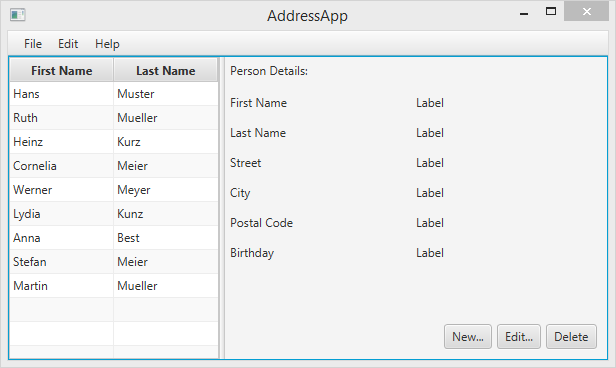
Sujets dans la partie 2
- Créer une classe modèle
- Utiliser la classe modèle dans une ObservableList
- Afficher les données dans une TableView en utilisant des Controllers
Créer la classe modèle
Nous avons besoin d’une classe modèle pour contenir les informations relatives aux gens dans le carnet d’adresses. Ajoutez une nouvelle classe au package modèle (ch.makery.address.model) nommée Person. La classe Person aura quelques variables d’instance pour le nom, l’adresse et la date d’anniversaire. Ajoutez le code suivant à la classe ! J’expliquerai les parties spécifiques à JavaFX après le code.
Person.java
package ch.makery.address.model;
import java.time.LocalDate;
import javafx.beans.property.IntegerProperty;
import javafx.beans.property.ObjectProperty;
import javafx.beans.property.SimpleIntegerProperty;
import javafx.beans.property.SimpleObjectProperty;
import javafx.beans.property.SimpleStringProperty;
import javafx.beans.property.StringProperty;
/**
* Model class for a Person.
*
* @author Marco Jakob
*/
public class Person {
private final StringProperty firstName;
private final StringProperty lastName;
private final StringProperty street;
private final IntegerProperty postalCode;
private final StringProperty city;
private final ObjectProperty<LocalDate> birthday;
/**
* Default constructor.
*/
public Person() {
this(null, null);
}
/**
* Constructor with some initial data.
*
* @param firstName
* @param lastName
*/
public Person(String firstName, String lastName) {
this.firstName = new SimpleStringProperty(firstName);
this.lastName = new SimpleStringProperty(lastName);
// Some initial dummy data, just for convenient testing.
this.street = new SimpleStringProperty("some street");
this.postalCode = new SimpleIntegerProperty(1234);
this.city = new SimpleStringProperty("some city");
this.birthday = new SimpleObjectProperty<LocalDate>(LocalDate.of(1999, 2, 21));
}
public String getFirstName() {
return firstName.get();
}
public void setFirstName(String firstName) {
this.firstName.set(firstName);
}
public StringProperty firstNameProperty() {
return firstName;
}
public String getLastName() {
return lastName.get();
}
public void setLastName(String lastName) {
this.lastName.set(lastName);
}
public StringProperty lastNameProperty() {
return lastName;
}
public String getStreet() {
return street.get();
}
public void setStreet(String street) {
this.street.set(street);
}
public StringProperty streetProperty() {
return street;
}
public int getPostalCode() {
return postalCode.get();
}
public void setPostalCode(int postalCode) {
this.postalCode.set(postalCode);
}
public IntegerProperty postalCodeProperty() {
return postalCode;
}
public String getCity() {
return city.get();
}
public void setCity(String city) {
this.city.set(city);
}
public StringProperty cityProperty() {
return city;
}
public LocalDate getBirthday() {
return birthday.get();
}
public void setBirthday(LocalDate birthday) {
this.birthday.set(birthday);
}
public ObjectProperty<LocalDate> birthdayProperty() {
return birthday;
}
}
Explications
- Avec JavaFX il est courant d’utiliser les
Propertiespour tous les champs de votre classe. UneProperty(propriété) nous permet, par exemple, d'être automatiquement averti lorsque la variablelastNameou toute autre variable a été modifiée. Ceci nous aide à maintenir la view synchronisée avec les données. Pour en apprendre plus au sujet desProperties, lisez Using JavaFX Properties and Binding ! LocalDate, le type utilisé pour la date de naissance (birthday), fait partie des nouvelles APIs Date et Time pour JDK 8.
Une liste de personnes
La donnée principale gérée par notre application est un ensemble de personnes. Créons une liste pour les objets Person dans la classe MainApp. Toutes les autres classes contrôleurs auront accès à cette liste centrale plus tard au sein de MainApp.
ObservableList
Nous travaillons avec les classes d’affichages JavaFX qui ont besoin d'être informées de tous les changements faits sur la liste des gens. C’est important sans quoi l’affichage ne sera pas synchronisé avec les données. A cette fin, JavaFX introduit quelques nouvelles classes de collections.
Nous avons besoin de l'ObservableList fournit par les collections. Pour créer une nouvelle ObservableList, ajoutez le code suivant au début de la classe MainApp. Nous ajouterons aussi un constructeur qui créera quelques données à titre d’exemple et qui aura un getteur public :
MainApp.java
// ... AFTER THE OTHER VARIABLES ...
/**
* The data as an observable list of Persons.
*/
private ObservableList<Person> personData = FXCollections.observableArrayList();
/**
* Constructor
*/
public MainApp() {
// Add some sample data
personData.add(new Person("Hans", "Muster"));
personData.add(new Person("Ruth", "Mueller"));
personData.add(new Person("Heinz", "Kurz"));
personData.add(new Person("Cornelia", "Meier"));
personData.add(new Person("Werner", "Meyer"));
personData.add(new Person("Lydia", "Kunz"));
personData.add(new Person("Anna", "Best"));
personData.add(new Person("Stefan", "Meier"));
personData.add(new Person("Martin", "Mueller"));
}
/**
* Returns the data as an observable list of Persons.
* @return
*/
public ObservableList<Person> getPersonData() {
return personData;
}
// ... THE REST OF THE CLASS ...
Le PersonOverviewController
Maintenant intégrons finalement les données dans notre tableau ! Nous aurons besoin d’un contrôleur pour notre PersonOverview.fxml.
- Créez une classe normale dans le package view nommé
PersonOverviewController.java. (On doit le mettre dans le même package quePersonOverview.fxml, sans cela le SceneBuilder ne le trouvera pas). - Nous allons ajouter quelques variables qui nous donneront accès au tableau et aux étiquettes de l’affichage. Les champs et quelques méthodes ont une annotation spéciale
@FXML. Ceci est nécessaire au fichier fxml pour accéder aux champs et aux méthodes privées. Après avoir tout préparé dans le fichier fxml, l’application remplira automatiquement les variables lors du chargement du fxml. Ajoutons le code suivant :
PersonOverviewController.java
package ch.makery.address.view;
import javafx.fxml.FXML;
import javafx.scene.control.Label;
import javafx.scene.control.TableColumn;
import javafx.scene.control.TableView;
import ch.makery.address.MainApp;
import ch.makery.address.model.Person;
public class PersonOverviewController {
@FXML
private TableView<Person> personTable;
@FXML
private TableColumn<Person, String> firstNameColumn;
@FXML
private TableColumn<Person, String> lastNameColumn;
@FXML
private Label firstNameLabel;
@FXML
private Label lastNameLabel;
@FXML
private Label streetLabel;
@FXML
private Label postalCodeLabel;
@FXML
private Label cityLabel;
@FXML
private Label birthdayLabel;
// Reference to the main application.
private MainApp mainApp;
/**
* The constructor.
* The constructor is called before the initialize() method.
*/
public PersonOverviewController() {
}
/**
* Initializes the controller class. This method is automatically called
* after the fxml file has been loaded.
*/
@FXML
private void initialize() {
// Initialize the person table with the two columns.
firstNameColumn.setCellValueFactory(cellData -> cellData.getValue().firstNameProperty());
lastNameColumn.setCellValueFactory(cellData -> cellData.getValue().lastNameProperty());
}
/**
* Is called by the main application to give a reference back to itself.
*
* @param mainApp
*/
public void setMainApp(MainApp mainApp) {
this.mainApp = mainApp;
// Add observable list data to the table
personTable.setItems(mainApp.getPersonData());
}
}
Ce code nécessitera probablement quelques explications :
- Tous les champs et toutes les méthodes auxquelles le fichier fxml aura besoin d’accéder devront être annotées avec
@FXML. En fait seulement ceux et celles qui sont privées mais c’est bien mieux de les spécifier private et de les annoter ! - La méthode
initialize()est appelée automatiquement après le chargement du fichier fxml. À ce moment, tous les champs devraient déjà être initialisés. - Les
setCellValueFactory(...)que nous assignons aux colonnes du tableau sont utilisés pour déterminer quel champ dans les objetsPersondevraient être utilisés pour une colonne particulière. La flèche->indique que nous utilisons une fonctionnalité de Java 8 nommée fonctions Lambdas. (Une autre approche est possible en utilisant une PropertyValueFactory mais ce n’est type-safe).
Nous n'utilisons que les valeurs StringProperty pour les colonnes de notre tableau dans cet exemple. Si vous voulez utiliser une IntegerProperty ou DoubleProperty, la méthode setCellValueFactory(...) doit avoir un asObject() en plus :
myIntegerColumn.setCellValueFactory(cellData ->
cellData.getValue().myIntegerProperty().asObject());
Ceci est nécessaire à cause d'une mauvaise décision de conception de JavaFX (voir cette discussion).
Connexion de MainApp avec le PersonOverviewController
La méthode setMainApp(...) doit être appelée par la classe MainApp. Ceci nous donne la possibilité d’accéder à l’objet MainApp et d’obtenir la liste des Persons et d’autres choses. Remplacez la méthode showPersonOverview() avec ce qui suit ! Le code contient deux lignes en plus :
MainApp.java - nouvelle méthode showPersonOverview()
/**
* Shows the person overview inside the root layout.
*/
public void showPersonOverview() {
try {
// Load person overview.
FXMLLoader loader = new FXMLLoader();
loader.setLocation(MainApp.class.getResource("view/PersonOverview.fxml"));
AnchorPane personOverview = (AnchorPane) loader.load();
// Set person overview into the center of root layout.
rootLayout.setCenter(personOverview);
// Give the controller access to the main app.
PersonOverviewController controller = loader.getController();
controller.setMainApp(this);
} catch (IOException e) {
e.printStackTrace();
}
}
Assigner la vue au contrôleur
Nous y sommes persque ! Mais une petite chose manque encore : pour l’instant nous n’avons pas défini dans notre PersonOverview.fxml quel élément doit correspondre à quel champ dans le contrôleur.
-
Ouvrez
PersonOverview.fxmlavec le SceneBuilder ! -
Ouvrez le groupe Controller sur le côté gauche et sélectionnez la classe
PersonOverviewControllercomme classe de contrôleur !
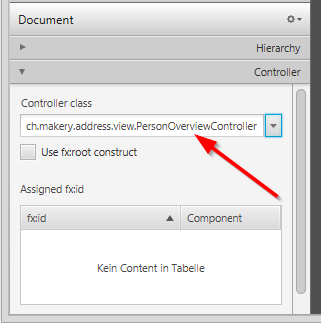
-
Sélectionnez le
TableViewdans le groupe Hierarchy et sélectionnez dans le groupe Code le champpersonTableen tant que fx:id.
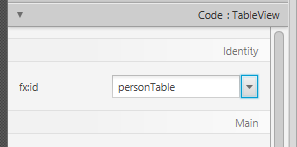
-
Faites la même chose pour les colonnes et sélectionnez
firstNameColumnetlastNameColumndans le champ fx:id ! -
Sélectionnez le champ fx:id correspondant pour chaque étiquette dans la deuxième colonne !
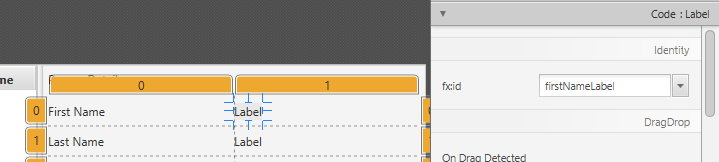
-
Important : retournez dans Eclipse, raffraîchissez le projet complet AddressApp (F5). C’est nécessaire car Eclipse n’a pas connaissance des changements faits dans le Scene Builder !
Démarrer l’application
Si vous démarrez votre application maintenant vous devriez voir quelque chose comme la capture d'écran au début de ce post.
Félicitations!
*Note : Il n’y a pas de mise à jour des étiquettes lorsqu’une personne est sélectionnée pour l’instant. Nous allons programmer les interactions utilisateur dans la prochaine partie du tutoriel. *
Et après ?
Dans la Partie 3 du tutoriel, nous allons ajouter plus de fonctionnalités telles que l’ajout, la suppression et la modification des personnes.